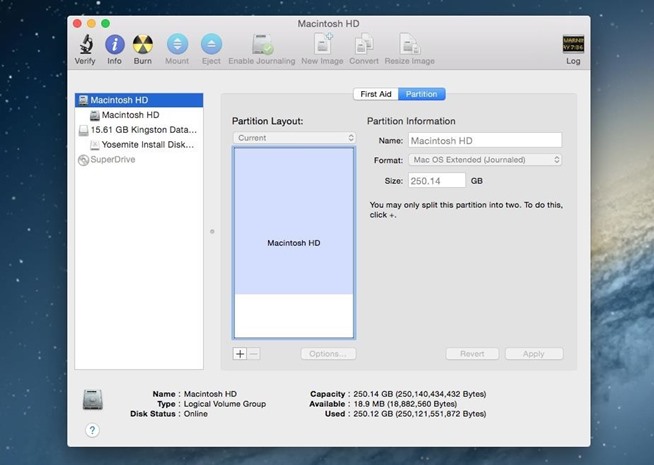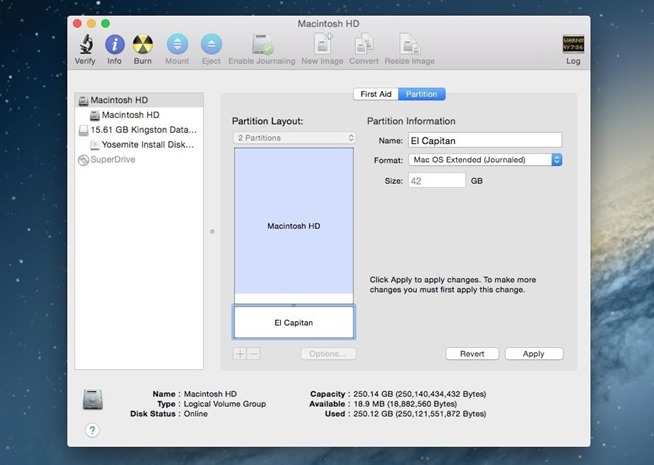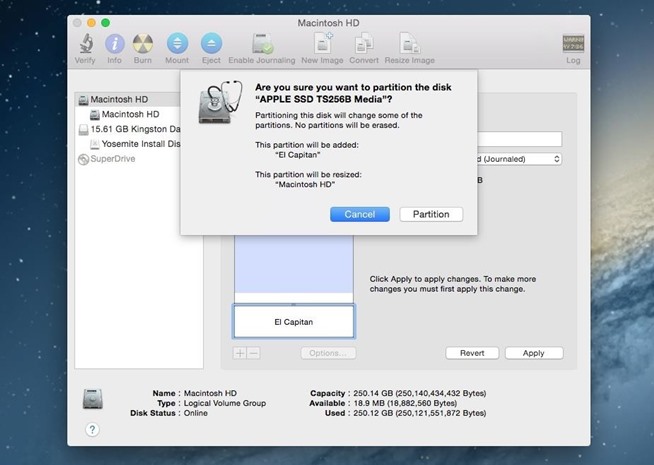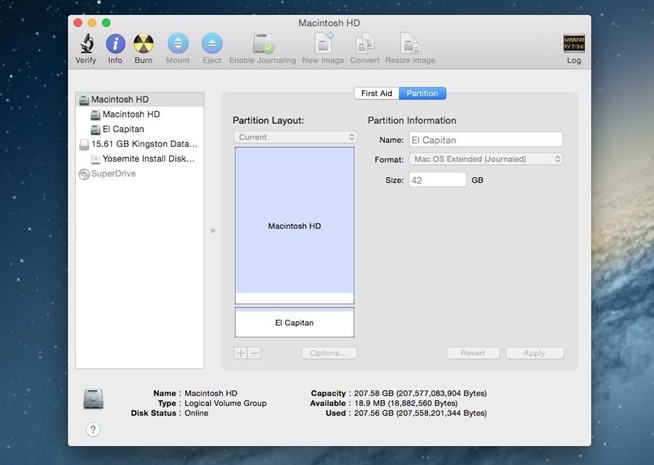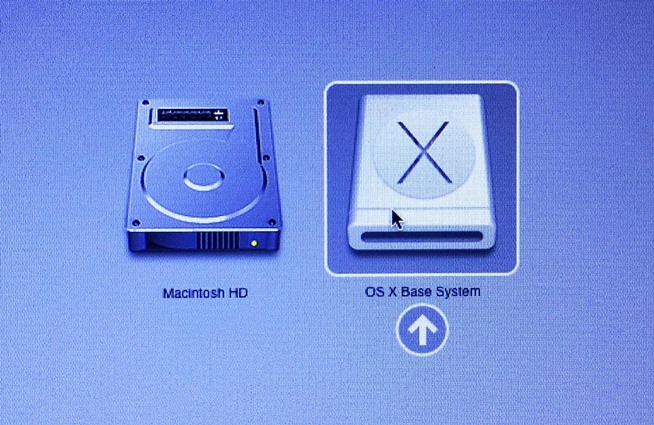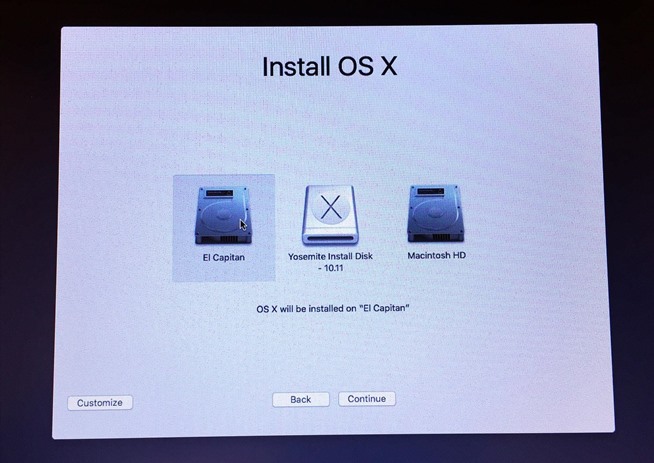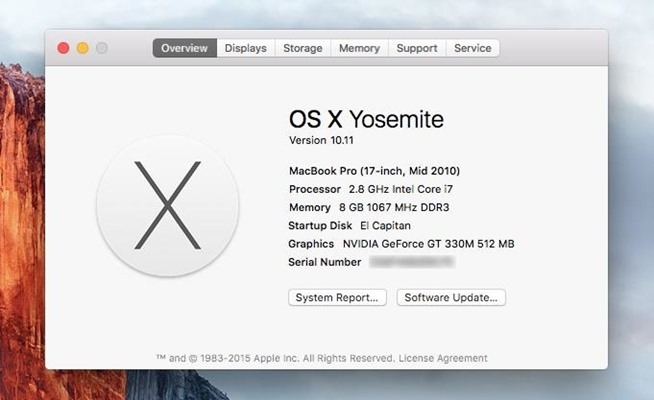Dual-boot juga akan membiarkan Anda menghapus El Capitan mudah (Anda hanya menghapus partisi) jika Anda memutuskan Anda tidak siap untuk itu. Anda akan terjebak dengan partisi pemulihan El Capitan, meskipun, sehingga Anda tidak akan dapat memulihkan Yosemite kecuali Anda memiliki Yosemite bootable drive yang.
Contents
Persyaratan sistem
Jika Anda menjalankan Mac OS X 10.10 Yosemite pada komputer Anda sekarang, kemungkinan Anda semua siap untuk pergi untuk El Capitan 10.11. Di bawah ini adalah daftar lengkap komputer didukung.
- iMac (Mid 2007 atau yang lebih baru)
- MacBook Air (akhir 2008 atau lebih baru)
- MacBook (Akhir 2008 Aluminium, atau awal 2009 atau lebih baru)
- Mac Mini (Awal 2009 atau yang lebih baru)
- MacBook Pro (Mid / Akhir 2007 atau yang lebih baru)
- Mac Pro (awal 2008 atau lebih baru)
- Xserve (Awal 2009)
Juga, Anda akan ingin memastikan untuk memberikan partisi kedua minimal 20 GB ruang untuk bermain-main dengan-lebih jika Anda berencana untuk menggunakannya banyak. Saya akhirnya pergi dengan 42 GB.
Anda mungkin ingin membuat bootable menginstal drive USB El Capitanhanya dalam kasus Anda perlu untuk mencoba lagi, atau ingin menginstalnya pada salah satu dari komputer Anda tanpa men-download file instalasi lagi dari Mac App Store. Anda tidak perlu satu, tapi saya sarankan itu.
Langkah 1: Membuat Partisi Baru
Buka Disk Utility di Mac Anda, dan di bagian kiri, pilih hard drive yang partisi OS utama Anda diinstal pada. Kemudian, pilih tab Partition.
Memukul tanda plus (+) untuk menambah partisi kedua, nama itu El Capitan (atau apapun yang Anda inginkan), memilih Mac OS Extended (Journaled) format, pilih ukuran untuk partisi baru, dan tekan Apply.
Dalam kasus saya, saya memilih 42 GB selama lebih partisi El Capitan. Sekali lagi, Anda dapat memilih apa pun yang Anda inginkan, meskipun saya merekomendasikan setidaknya 20 GB.
Berikutnya, tekan tombol Partisi untuk konfirmasi.
Kemudian Anda harus menunggu. Ini akan pergi melalui proses pengecekan hirarki katalog, menyusut disk, memperbarui pemulihan lokasi partisi, dll Setelah itu semua dilakukan, partisi baru Anda secara otomatis akan me-mount.
Bagaimana jika Anda tidak dapat Membuat Partisi Baru?
Jika Anda mengalami masalah membuat partisi baru di Disk Utility, silakan lihat panduan saya sebelumnya tentang Mavericks dual-boot dan Yosemitebantuan.
Langkah 2: Buka Mac OS X 10.10 Installer Berkas
Jika Anda tidak menggunakan bootable menginstal drive USB El Capitan,hanya kepala ke folder Aplikasi Anda dan klik dua kali pada “Install OS X El Capitan” file.
Jika Anda menggunakan drive bootable, restart komputer Anda sambil memegang Option (Alt) kunci. Tunggu sampai Startup Manager muncul, kemudian pilih OS baru Volume X Sistem Basis Anda. Atau, Anda hanya dapat tahan tombol C saat mulai untuk boot langsung ke drive USB.
Langkah 3: Instal Yosemite pada Partisi Baru Anda
Sekarang yang perlu anda lakukan adalah ikuti petunjuk pada layar. Ketika Anda datang ke layar X Install OS, pastikan untuk memilih disk yang tepat, dalam kasus saya, itu El Capitan.
Setelah selesai menginstal, Anda akan mendapatkan ke layar Selamat datang, dan Anda harus dapat mencari tahu dari sana.
Saya akan merekomendasikan tidak menggunakan Migration Assistant untuk mentransfer file melalui dari instalasi Mavericks Anda, karena hal ini hanya akan menduplikasi semua-kecuali jika Anda memiliki ruang hard drive untuk benar-benar melakukan itu. Aku akan melewatkan itu dan menginstal semua aplikasi pihak ketiga Anda ingin bermain-main dengan langsung dari El Capitan untuk melihat apakah Anda menyukainya pertama, dan memastikan semua aplikasi penting Anda bekerja dengan benar.
Setiap kali Anda ingin beralih dari El Capitan ke Yosemite, hanya me-restart sambil menekan Option (Alt) kunci dan pilih yang mana yang Anda ingin boot.
Keyword : Dual Boot pada Mac OS X, Dual Boot pada Mac OS X, Dual Boot pada Mac OS X, Dual Boot pada Mac OS X, Dual Boot pada Mac OS X, Dual Boot pada Mac OS X, Dual Boot pada Mac OS X